| T O P I C R E V I E W |
| Stefaeri2001 |
Posted - 2012/01/03 : 15:59:19
JPlay version 4
UPDATE!!!
The wait is over!
Next generation JPLAY 5 is here!
Introducing StreamerMode for ultimate computer audiophile experience and new support for Qobuz, Spotify and Squeezebox players plus transparent integration with any ASIO-capable player (JRiver, Foobar, MusicBee etc).
Read all about it here: http://jplay.eu/manual
(nedanstående kan fortfarande var intressant för att förstå vad programmet går ut på men köpare av programmet idag har som synes många nya möjligheter)
Inledning
JPlay är ett uppspelningsprogram i Windows för digital musik i förlustfritt format (WAV, AIFF, FLAC, ALAC). Dess förespråkare hävdar att en dator tillsammans med JPlay motsvarar en många gånger dyrare lösning med traditionell transport. Som skaparna själva säger:
quote:
JPLAY is a fruit of work of fanatical audiophiles, whose only goal is pursuit for ultimate PC-based music playback - it instantly transforms your PC into high-end digital transport.
Hur skall detta åstadkommas frågar man sig? Jo, genom en kompromisslös ansats; genom att minimera alla störningar i datorn och maximera dess förmåga att förmedla en bitperfekt digital signal i realtid till en DAC.
Minimeringen åstadkommes genom att använda vad som kallas hibernate mode - avstängt läge - vilket avser att allt, och jag menar verkligen allt, som inte behövs för musikuppspelning helt enkelt stängs av. Det betyder att den som spelar upp filer med hjälp av JPLay inte kan stänga av den pågående uppspelningen då varken tangentbord eller mus fungerar! Likaså är bildskärmen helt svart. Uppspelningen sker helt från datorns arbetsminne och ingen hårddiskaktivitet alls sker under avspelning.
Maximeringen innebär å sin sida att JPlay ges maximalt med minne av datorn så att musiken kan läsas in i arbetsminnet innan avspelning, att alla tillgängliga processor-kärnor används för att spela musik och att denna uppgift ges högsta prioritet. Om datorns prestanda tillåter skickas en bit i taget i realtid till processorn helt utan buffring.
Resultatet är en digital avspelning som äntligen sker utan vassa kanter, med en upplösning och dynamik som är remarkabel. I tidskriften The Absolute Sound (Charles Zeilig, Ph.D., Jay Clawson, TAS 219) gavs följande omdöme:
quote:
Highest playback quality obtained by any software and source.
Programmet jämfördes då bland annat mot PS Audio Perfect Wave Transport.
Intressant att notera är att detta i princip är samma syn på hur bästa möjliga avspelning av digitala filer skall åstadkommas som framförs av den som byggt världens mest avancerade musikserver, Audeeva Conbrio, åt Magico (Matan Arazi). I en intervju förklarar han varför bitar inte är bara bitar och säger att målet är:
quote:
using a low-latency, highly deterministic operating system and real-time, memory-buffered playback...
Detta är precis vad JPLay söker åstadkomma. Var de skiljer sig åt är i synen på hur hårt processorn skall arbeta; JPlays utvecklare kör den i maxläge medan Arazi föredrar att köra den underklockad. Läs gärna hela artikeln då den bra förklarar varför Magicos server och JPlay fungerar som de gör:
http://ultraaudio.com/index.php?option=com_content&view=article&id=135:matan-arazi-on-music-servers&catid=31:general&Itemid=46
Nå, över till JPlay! I denna översikt är bilderna tagna från version 4.0. Det har sedan kommit versioner upp till 4.3. 4.1 lade till möjligheten att spela upp genom JRiver. I allt annat är den identisk med nr 4 utom i någon enskild detalj. Nyheterna i 4.2-3 presenteras längst ned i denna post.
För vem passar JPlay?
De olika uppspelningsprogram som finns fyller olika funktioner och ändamål och är optimerade för skilda sammanhang. Beroende på vad du vill åstadkomma och vilken utrustning du använder är olika spelare därför mer eller mindre lämpliga. Detta gäller inte minst JPlay och därför är det av nöden att ytterligare specificera vad programmet gör och för vem:
- Du bör vara beredd att göra avkall på all bekvämlighet och allt vad snygga interface heter för att istället uppnå maximal ljudkvalitet i två kanaler.
- Du blandar inte uppspelning av förlustfria och lossy format - Jplay spelar nämligen inte upp de senare. Bäst passar JPlay för dem som spelar upp album i sin helhet.
- JPlay kan också användas som insticksprogram för den som annars kör Itunes, Foobar2000 eller (från och med nya version 4.1) populära JRiver. Man kan då få en del av ljudkvaliteten utan att offra bekvämligheten i sitt välkända gränssnitt. Samt köra avstängt läge inifrån sitt favoritprogram när man verkligen vill ha högsta ljudkvalitet. Avspelning är från version 4.2. gapless.
- JPlay fungerar optimalt för dem som kan spela upp med KS (Kernel Streaming) då KS går djupare i systemet än WASAPI och ASIO och därför tillåter mindre buffring. Men även WASAPI (och från version 4.3. även ASIO) har sina användare.
- Allra enklast är det att använda JPlay med en laptop eller tyst pc dedicerad till musikavspelning, kopplad till en DAC - även om det också är möjligt att använda nätverkslösningar. Sådana kräver dock en del trixande med inställningar och uppnår sällan lägsta bufferstorlekar.
- Hårdvarukrav: minimum är Vista, dual core-processor och 2GB minne (XP stöds ej). Önskvärt är Win7 SP1, quad-core och 8GB.
- Användare med Musical Fidelitys V-serie, Audiophilleo och HRT Streamers har rapporterat att det är problem att få dessa att fungera ihop med JPlay. M2Techs produkter tycks å sin sida fungera särskilt ypperligt med JPlay.
Installation / användande / inställningar
JPlay kan laddas ned gratis i en testversion på: http://jplay.eu/download/. Den fungerar som annars men tystnar för några sekunder efter att ha spelat ett par minuter eller så. Det är alltså inget fel när detta sker.
Den finns för 32- och 64-bits Windows så välj rätt version. Märk att det kan skilja något i detaljer mellan olika versioner så att det som sägs här nedanför kan variera något.
Den nedladdade filen skall först packas upp (zip). Kör den sedan. Den kommer med automatik att installera programmet i mappen C:\JPLay (eller i tidigare versioner antingen C:\Program Files\JPLAY\ eller C:\Program Files (x86)\JPLAY). Läs sedan filen readme noga, särskilt om du tänker använda JPlay tillsammans med Itunes, Foobar2K eller JRiver. Sedan måste datorn startas om innan du börjar använda JPlay. Det beror på att installationen gör JPlay till en tjänst i Windows, så att programmet varje gång datorn startas reserverar maximalt med icke fragmenterat minne för uppspelning av musik.
I readme-filen (v. 4.0) står dock ingenting om den minimalistiska spelaren JPlay Mini, som är själva poängen med programmet, så det är den jag nu fokuserar på. För den som vill testa under Itunes, Foobar eller JRiver, se länken längst ned till nybörjarguide. Du har hur som helst användning av att förstå hur programmet fungerar för att ställa in det rätt även när det integreras med något av dessa programskal.
När datorn startats om finns en eller flera ikoner (beroende på version) till JPlay med skal som kan raderas om du inte skall använda detta. I den nya mappen som skapats finns nu själva programfilen (jplay.exe) som du hädanefter inte skall köra - det är den som läses in när datorn startas. Istället startar man ett - och bara ett i taget - av de skal som finns: Mini, Foobar (en dll-fil), JRiver (från version 4.1) eller Itunes. Märk att det bara är i skalen du får tillgång till den kontrollpanel för inställningar som avbildas på JPlay-webbplatsen, det sker inte i Mini.
Att spela: När du startar JPlay Mini startas ett enkelt textbaserat kommandofönster. Där kan du också se hur mycket minne JPlay reserverade vid start. På min maskin är det 3.6GB av de 8 som står till buds.
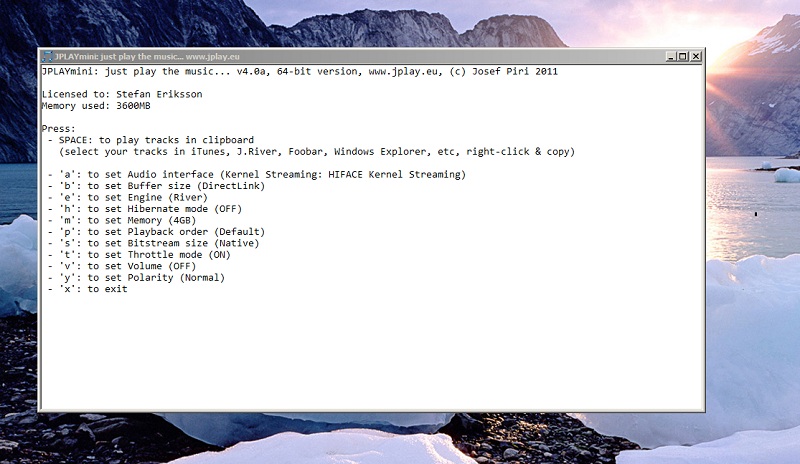
För att spela upp några filer markerar du dem i vilken filhanterare som helst (jag tycker Windows 7 Bibliotek och Total Commander båda fungerar mycket bra) och kopierar dem sedan genom att högerklicka och välja kopiera eller genom att trycka tangentkombinationen Ctrl + c. Klicka på JPlay kommandofönstret och tryck sedan på mellanslag (stora knappen på tangentbordet). Dina filer blir då avkodade/inlästa i minnet och sedan börjar avspelningen. Om du använder ett förlustfritt men komprimerat format så packas alltså alla filerna upp innan avspelning sker, så det kan ta några sekunder om det är stora och många filer. Du ser vid inläsningen hur många och vilka filer som JPlay Mini läser in (på skärmdumpen är det en berömd jazzrockplatta från 1969 som precis läses in i 24bits-format, tar ca 15 sekunder):
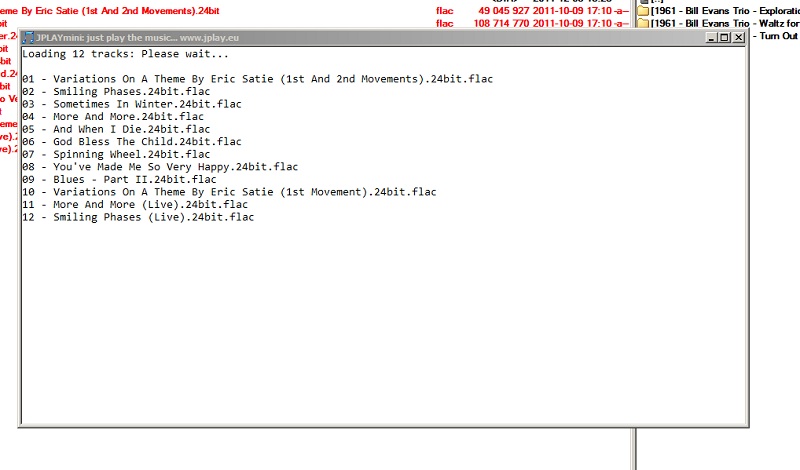
Om du spelar i avstängt läge blir sedan allt svart och förblir så till efter att avspelningen är färdig. Tryck då på valfri tangent för att starta skärmen igen om den inte återvänder automatiskt - utom mellanslag - för då startar avspelningen ett varv till! Vilket kan vara försmädligt om det är en hel cd t.ex. som måste spelas ännu en gång innan datorn svarar på kommandon!
Inställningar: Genom att trycka på 'm' når du menyn om den inte redan syns (se första skärmdumpen ovan för exempel på inställningar). Där kan du i version 4.0. göra följande val genom att trycka på den bokstav som för dig genom de skilda menyalternativen:
- Audio interface - se till att din DAC eller omvandlare typ HiFace anges här och med en bitperfekt överföring (KS, WASAPI eller möjligen ASIO)
- Buffer size - här är idealet 'direct link' vilket betyder att datorn är direkt kopplad till mottagaren och att endast en bit i taget skickas utan buffring. KS tillåter normalt lägre värden än ASIO och WASAPI. Så lågt värde som möjligt är önskvärt. Om man får störningar eller datorn hänger sig är det ofta detta värde som måste ökas till dess problemen är lösta (men se även nedan om 'Hibernate Mode'. Vid riktigt stora filer (som 192/24) kan detta värde behöva ökas även för den som annars spelar upp filer utan problem. Oroa dig inte om du inte kan använda de riktigt låga värdena, det är viktigare att du kan spela i avstängt läge utan problem med datorn. Högsta värde är 256.
- Engine - här är en utmaning till dem som tror att bitar alltid endast är bitar. JPlay har två olika sätt att sända data på (de går olika vägar till output): kan du höra skillnad? Båda dessa ljudmotorer ger bitperfekt resultat men de flesta hör ändå att det låter lite olika. Jag föredrar personligen River framför Beach men experimentera själv.
- Hibernate Mode - vad gäller avstängt läge är idealet 'FullScale' vilket innebär att alla kärnor i processorn används för att skicka musiken vidare. Detta gör också att det går betydligt fortare att läsa in musikfilerna i minnet även vid stora filer. 'TurboCore' innebär att bara en kärna används och kan för någon låta bättre eller medföra att datorn uppför sig bättre. Om man ändå har problem med störningar/att datorn hänger sig så kan 'ViaUSB'-alternativet vara lösningen (detta låter mer av datorns resurser vara igång och förhoppningsvis försvinner då problemen). För att ViaUSB ska fungera ska du sätta in en USB-sticka i ett USB uttag på datorn, vilket också har den trevliga konsekvensen att om du önskar stänga av musiken som spelar i avstängt läge viausb så drar du helt enkelt ut USB-stickan! Kan vara användbart ... men offrar lite av ljudkvalitén. 'Off' innebär att datorn inte släcker ned utan att musiken kan avbrytas under avspelning eller att du kan hoppa mellan låtar. Ibland är denna funktionalitet förstås önskvärd.
- Memory - lite märkligt att 'm', förutom att frammana menyn, också används för att ställa in hur mycket minne man önskar reservera för JPlay, men det skall ha ändrats till den alldeles nya versionen (4.1). Så mycket du kan är förstås bästa värdet här. Ställ inte in så mycket att det inte räcker för Windows bara! Om JPlay å sin sida inte hittar så mycket ofragmenterat minne som du anger med detta värde är det inget problem, då tar JPlay bara så mycket minne det kan. Dock kan en sådan situation medföra att motorinställningen Xtreme inte fungerar (se uppdatering längst ned)
- Playback order - 'default' innebär att musik spelas i den ordning som du kopierat den. 'Repeat' och 'Random' fungerar vid uppspelning som dessa funktioner brukar på andra spelare.
- NoInfo - tryck 'i' för att stänga av/på att få information om vilken låt som spelas.
- Bitstream size - 'native' är så vitt jag förstår 16 bitars upplösning (det finns inte klargjort i dokumentationen), men om du spelar högre upplösning, 24 bitars filer, kan din DAC antingen föredra att få data skickad som 24- eller 32-bitar. Du kan då ställa in det här. Om din inställning inte fungerar ställer programmet själv in en bitström som din DAC kan ta emot. Detta är lite svåröverskådligt och det kan därför vara värt att hålla uppsikt över detta värde. Jag fann själv plötsligt att det stod native i menyn och i filen 'settings' (se nedan) var det uttytt till 16 bitar även när jag spelade 24 bitars material!
- ThrottleMode - när detta är 'on' så stänger JPlay ned så mycket som möjligt av Windows utan att för den skull ta bort funktionalitet. Bör alltid stå på såtillvida du inte gör andra arbetsuppgifter på datorn samtidigt och tycker att operativsystemet är för slött.
- Volume - ställs på 'off' för att inte riskera dra ned bitdjupet på visst material. Vill du gärna ha en volymkontroll är detta annars svaret.
- Polarity - motsvarigheten till en del förstärkares omkopplare av absolut polaritet ('normal' eller 'inverted').
Spara dina inställningar genom att avsluta programmet med att trycka 'x'. I filen 'JPlay settings' finns det några andra inställningar som inte syns i menyn men som kan ändras. Dessutom kan man sedan version 4.2. skapa filen "hibernate settings" för att ställa in de två sista värdena. Att ändra inställningar kräver dock att du först stoppar JPlay som tjänst i Windows (Startmenyn -> Kontrollpanelen -> Administrationsverktyg -> Tjänster). Du öppnar sedan filen som en textfil och sparar den efter att ha ändrat aktuellt värde, innan du startar om datorn. De är:
- Overdrive - med värdet på '1' så körs processorn för fullt hela tiden om du kör KS och avstängt läge (annars är funktionen inte tillgänglig). Det skall vara positivt för ljudet och inget problem för datorer med adekvat kylning. JPlay är inställt att använda denna funktion vid installationen. En nackdel är att fläkten då går mycket för att kyla processorn. Har man datorn i lyssningsrummet kan det därför vara bättre att ha detta avstängt (värde '0'). Jag gör så och hör själv ingen större skillnad, gör du?
- Clock - denna inställning påverkar Windows Timer Resolution som I Windows är inställt på 15.6ms, i JPlay är det inställt på det bättre ljudande 0.5ms ('0') eller kan ändras till 1ms ('1') vilket kan lösa konstiga problem för några användare.
- DedicatedCore - bör stå på då det gör att JPLay får en processorkärna till sig själv - något som skall vara bra för ljudkvaliteten. Om du har problem som inte försvinner varken med ändrade inställningar av avstängt läge eller buffertstorlek, pröva att stänga av denna funktion.
- USB-Mode - om du inte får någon inställning under avstängt läge att fungera så kan du ändra detta värde till '1'. Om du har ställt in avstängt läge till 'via USB' bör denna ändring göra att avstängt läge fungerar även på ett så pass besvärligt system.
- HibernateMode - om du vill ha en variant av hibernate som default: 0=Off, 1=FullScale, 2=TurboCore, 3=ViaUSB (i fil hibernate.settings).
- HibernateWarning - 0 för att slippa den extra varningen angående hibernate, vilken gör att du måste pressa spacebar två gånger (i fil hibernate.settings).
Vid problem är det alltså främst inställningarna för bufferten, avstängt läge och ThrottleMode som du skall pröva dig fram med. Från version 4.2 kan det också vara körning i läget Xtreme (se uppdatering nedan) som ställer stora krav på datorn. Prova också att ändra dess inställningar vid problem. Om inget annat hjälper pröva ändra klockinställningen och stänga av DedicatedCore. Det kan också vara värt att här nämna att antivirus-, brandväggs- och andra säkerhetsprogram ofta orsakar olika svårigheter när datorn används så radikalt som här och att de bör stängas av.
Om du gillar programmet
Så köper du förstås en livstidslicens för 99Eur och slipper de irriterande avbrotten. Du får den nya filen per mejl och ersätter efter uppackning helt enkelt några av filerna som hör till test-versionen. Sedan är det bara att följa med i utvecklingen och diskussionen om att optimera en dator för ljudavspelning. Programmet uppdateras så här långt ungefär en gång i månaden. Det har redan testats av flera användare med tidiga versioner av Windows 8 och skall då tydligen ta ytterligare ett steg i riktning mot det perfekta ljudet! 
Värt att notera att:
quote:
One JPLAY license is valid for whole family; any family member is free to enjoy JPLAY on any computer they own.
Programmet har en bra webbsida med många resurser. Dock kan viktiga upplysningar vara spridda lite här och där på forumsidorna och därför kan denna text ha en funktion att fylla. Här är några direktlänkar till de viktigaste sidorna, med självförklarande länknamn:
http://jplay.eu/computer-audio/jplay-beginners-guide/
http://jplay.eu/computer-audio/jplay-troubleshooting/
http://jplay.eu/faq/
http://jplay.eu/forum/
Ett annat inlägg av stor nytta går att hitta på följande sida, daterat 12:37, 18 December 2011, där en av skaparna gör en lista över de 'tweaks' som var och en som sysslar med datoravspelning i Windows bör ta till sig:
http://jplay.eu/forum/jplay/what-is-hibernate-mode-and-why-it-may-not-work-on-my-system/
Man kan också skicka mejl direkt till skaparna av programmet, Josef och Marcin, för att få hjälp när problem uppstår:
support@jplay.eu
UPPDATERING: VERSION 4.2.
I version 4.2. kompletteras River och Beach av en ny motor: Xtreme. Den kan ställas in på ett värde mellan 1 och 1000 där 1000 är det bästa (körs mest intensivt). Den förutsätter att buffertens storlek är 32 eller mindre för att kunna köras. Den tar också upp en del minne - den kräver faktiskt 1.5 GB utöver det som JPlay reserverar vid starten! Så kraven på att ha tillräckligt med fritt minne ökas om denna motor används. Därför kan man behöva minska det minne som reserveras för JPlay från exempelvis 2 till 1 GB på en 4GB-maskin för att Xtreme skall kunna köras. Om Xtreme inte fungerar med adekvat minne så pröva ett mindre värde än 1000 som inställning vilket också minskar mängden minne som nyttjas av Xtreme.
En annan nyhet är att man kan ställa in olika buffertstorlekar för olika bitdjup och samplingsfrekvenser genom att ange värden i inställningen 'BufferOverride'. Kanske kan 16/44 köras med 'direct link' medan 24/96 kräver inställningen 32 exempelvis. Då kan det numera anges i inställningarna som 'BufferOverride96kHz 32'. Detta görs i settings-filen.
En inställning som kommit till i filen settings är 'gapless' - där 1 gör att musiken spelas gapless och 0 att den inte gör det. Om datorn inte riktigt orkar med hibernate eller Xtreme så kan 0 här kanske lösa saken...
Mer om version 4.2 här:
http://jplay.eu/computer-audio/jplay-v4.2-adds-gapless-and-new-xtreme-engine/
UPPDATERING: VERSION 4.3.
I denna version lanseras support för ASIO, stöd för Win8, samt möjligheten att spela upp DSD. Dessutom ett antal förbättringar vad gäller spellistor och plug-ins. Se mer här:
http://jplay.eu/computer-audio/jplay-v4.3-with-dsd-and-asio-support/
Hör också gärna av er till mig via pm med kommentarer. Kan något förklaras bättre eller finns det erfarenheter av programmet som andra kan ha nytta av? Jag hoppas kunna uppdatera denna text när det är befogat.
Stefaeri2001
|
| 21 L A T E S T R E P L I E S (Newest First) |
| Stefaeri2001 |
Posted - 2012/06/02 : 20:58:46
Varje påstående om att en kabel, programvara, transport etc. kan ändra ljudet från en digital inspelning kommer att förnekas av vissa som hävdar att 'bitar är bitar'....
JPlay tycker jag faktiskt är det allra bästa sättet att kasta omkull den uppfattningen! :-) Har hittills inte hört talat om en enda (!) person som inte hört skillnad när de använt detta program...jag har haft lyssningstester där bufferstorlekar, mm ändrats och min slutsats är att digitala källor är lika besvärliga att ställa in och optimera som analogsvarvarna...vilket ju är kul för oss hifi-fantaster...
S |
| räven |
Posted - 2012/06/01 : 16:23:42
+1 |
| AlfaGTV |
Posted - 2012/06/01 : 07:31:01
Efter att ha läst litet, kan jag bara uttrycka min avsmak för den troll-grotta hydrogenaudio ger intryck av. Man får inte diskutera upplevt ljudkvalitet, men det är helt OK att skriftligen tillskriva någon rollen av 'bedragare'? 
Jag funderar på om jag inte ska köpa JPlay i alla fall? 
Med vänlig hälsning, Micke |
| mindsphere |
Posted - 2012/05/31 : 23:46:16
Jplay - just another scam? - Hydrogenaudio Forums
http://www.hydrogenaudio.org/forums/index.php?showtopic=92856&st=0 |
| Sondek |
Posted - 2012/04/11 : 20:45:19
quote:
Hur skulle Dirac implementeras? Det är klart att en signal från datorn med JPlay sedan kan processas i en senare apparat, är det det du menar?
Nej. Det var inte så jag jag menade och inser att man får glömma den aktiva rumskorigeringen i detta fall.
Förstår att denna produkt främst är framtagen för Windows av rent kommersiella skäl men jag kan tänka mig att det optimala hade varit Linux då det förmodligen nyttjar hårdvaran på ett betydligt smartare sätt.. åtminstone med avseende på minnes nyttjandet och tillgängligheten.
|
| Rolf-san |
Posted - 2012/04/11 : 15:30:18
Stämmer Circlo. Här är länken.
http://www.diyaudio.com/forums/pc-based/93315-linux-audio-way-go.html
|
| Circlomanen |
Posted - 2012/04/11 : 14:48:04
Detta har dom gjort med Linuxmaskiner i många år.
Det finns en tråd som heter nått i stil med "Linux audio - the way to go", som handlar om just precis detta.
Han som startade tråden och drev på utvecklingen har fått utstå en enorm mängd motstånd och hån. Nu kommer det en köpeprodukt med samma tema - vilken uppenbarligen hyllas stort!
Är det inte lite typisk för hur det verkar funka?!?
Det ser ut att vara en bra produkt! Jag vet vad en realtidskärna i linux gör med ljudet, å det är ingen liten skillnad.
Mvh Johannes.
http://www.diyaudio.com/forums/pc-based/93315-linux-audio-way-go.html |
| Stefaeri2001 |
Posted - 2012/04/11 : 14:34:59
Hur skulle Dirac implementeras? Det är klart att en signal från datorn med JPlay sedan kan processas i en senare apparat, är det det du menar? |
| Sondek |
Posted - 2012/04/10 : 13:26:10
Undrar om JPlay ihop med Dirac är möjligt?
Kombinationen JRiver - Jplay - Dirac kunde ha varit rätt så skoj.
Största förbättringspotentialen verkar ligga på mjukvaru sidan just nu och förmodligen mer prisvärd investering än den senaste generationens Dac.
|
| Björn-Ola |
Posted - 2012/01/05 : 23:12:45
quote:
Klämbox verkar i detta nu enklare och smidigare...
Hehehe.. Det finns mjukvarumodifieringar även för squeezebox som gör motsvarande saker. Det går att krångla till saker här också. |
| Stefaeri2001 |
Posted - 2012/01/05 : 19:19:41
Det vette sjutton...det förefaller kanske som om det är massor att lära sig men jag skulle kunna omvandla din dator till en värdsklass-spelare på fem minuter, värre är det egentligen inte. Installera med en omstart av systemet, kolla inställningarna på en halvminut, kopiera de filer du vill spela, tryck på mellanslag och det är bara att njuta.
Tänk på att jag ovan vill ge full info för att den som har problem skall kunna hitta möjliga svar. Och för att man skall kunna gå vidare om man vill vad gäller optimering etc. När man hör hur bra det låter blir man lätt biten och vill ha mer... :-)
Borde man ha en snabbguide först kanske?
mvh
S |
| Zombie |
Posted - 2012/01/05 : 19:12:51
Klämbox verkar i detta nu enklare och smidigare... |
| Stefaeri2001 |
Posted - 2012/01/05 : 18:57:38
Hej,
har lagt till detta i texten ovan, då jag hittade en otroligt intressant intervju:
Intressant att notera är att detta i princip är samma syn på hur bästa möjliga avspelning av digitala filer skall åstadkommas som framförs av den som byggt världens mest avancerade musikserver, Audeeva Conbrio, åt Magico (Matan Arazi). I en intervju förklarar han varför bitar inte är bara bitar och säger att målet är:
quote:
using a low-latency, highly deterministic operating system and real-time, memory-buffered playback...
Detta är precis vad JPLay söker åstadkomma. Var de skiljer sig åt är i synen på hur hårt processorn skall arbeta; JPlays utvecklare kör den i maxläge medan Arazi föredrar att köra den underklockad. Läs gärna hela artikeln då den bra förklarar varför Magicos server och JPlay fungerar som de gör:
http://ultraaudio.com/index.php?option=com_content&view=article&id=135:matan-arazi-on-music-servers&catid=31:general&Itemid=46
|
| Stefaeri2001 |
Posted - 2012/01/05 : 18:26:20
Bör kanske lägga till att då JPlay nu kan integreras med JRiver så har det väl blivit lättare? I JRiver tror jag man kan ställa in zoner och sådant t ex. Så man kan få fördelen av att kunna använda både JRiver och JPlay om man går denna NAS-väg...
mvh
S |
| Stefaeri2001 |
Posted - 2012/01/05 : 18:10:25
Hej Zombie,
de har inte själva någon kod för just detta men det går förstås att kombinera en NAS med JPlay på ett antal olika sätt. Om du tittar på forumet som det länkas till ovan så kör en hel del med Windows-baserad dator och en anknuten NAS. De har också fått reda ut ett antal problem förenat med detta så man bör nog leta en del i forumet för att se hur det kan göras...
S |
| Zombie |
Posted - 2012/01/05 : 09:49:38
Tänker de utveckla något till NAS-plattformar? |
| räven |
Posted - 2012/01/04 : 18:32:49
Räknas hififorum som familj?          
Edit: jag skämtade |
| ninja |
Posted - 2012/01/04 : 17:35:38
quote:
räven Posted - 2012/01/04 : 16:31:41
Gäller licensen för EN dator?
Nej.
- full version of JPLAY (32 and 64-bit)*
- free lifetime updates
- personalized player with your name
- custom builds to address your needs
- unique support
* One JPLAY license is valid for whole family; any family member is free to enjoy JPLAY on any computer they own.
Unauthorized copying is forbidden. |
| räven |
Posted - 2012/01/04 : 16:31:41
Gäller licensen för EN dator? |
| räven |
Posted - 2012/01/03 : 18:23:22
Fuktigt |
| Micke Y |
Posted - 2012/01/03 : 18:07:49
Spännande, speciellt som man kan köra Jriver som GUI. Det här skall jag läsa mer om.
Micke |
|
|